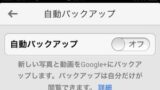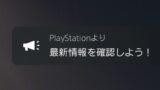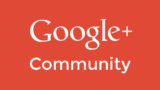iPhoneやiPadアプリのアイコンが突然ダークモードになった時の対処法
![]()
iPhoneやiPadのOSをアップデートした時にアプリのアイコンが勝手にダークモードになり色が変わってしまった事はありませんか? 私もiPhoneのiOSを更新した時に突然複数のアプリのアイコンの色が変わってびっくりしました。
私個人の意見ですが、正直言って元のアプリの色のほうが馴染みがありますし、アイコンをダークモードに変える利点も感じられません。なので、アプリのアイコンをダークモードから元の明るい色のほうに戻すことにしました。
ただ、iPhoneやiPadアプリのアイコンをダークモードから元に戻す方法が分かりにくかったので手間取りました。なので今回は、iPhoneやiPadアプリのアイコンが突然ダークモードになった時の対処(元に戻す)方法を解説します。
当ブログはAI学習禁止(無断使用禁止)です。
iPhoneやiPadアプリの色が変わった時に元に戻す方法
![]()
iPhoneやiPadアプリのアイコンが突然ダークモードになった時に元に戻すには、まずiPhoneやiPadのホーム画面で何も無いエリアを長押しします。
![]()
次に、画面上部に表示されている「編集」を押します。
![]()
表示される項目の中から「カスタマイズ」を選択します。
![]()
アイコンの色合いを「ライトモード」にします。
![]()
アプリのアイコンがダークモードからライトモードに戻ります。
ダークモードになったiPhoneやiPadアプリを戻そう
以上が、iPhoneやiPadアプリのアイコンが突然ダークモードになった(黒くなった)時の対処方法です。OSのアップデートでいきなりアプリのアイコンがダークモードになり、元のアプリの色に戻したくなった時はお試しください。
ダークモードのアイコンも長く使えば慣れるのかも知れませんが、背景との兼ね合いもありますので、唐突に色を黒く変えられても困ります。アプリのアイコンの色を戻す方法は少し分かりにくいので本記事が参考になれば幸いです。
アプリの色合い調整は一度設定しておけば、今後のOSアップデート時も同じ設定が反映されると思いますので、iPhoneとiPadの両方をお持ちの方は自分が使いやすいようにアプリの色合い設定を両方の端末で設定しておきましょう。





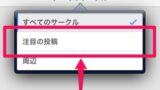


![Twitterで「おすすめ」などの通知をオフにする方法[iPhone,Android] Twitterで「おすすめ」などの通知をオフにする方法[iPhone,Android]](https://plus1world.com/wp-content/uploads/2017/02/twitter-highlight-notification-disable-0001-160x90.png)